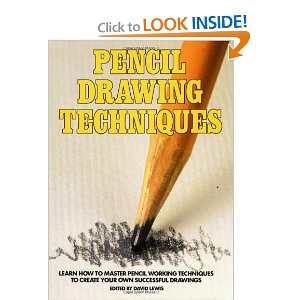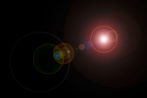desain seni terapan

Kalau benar begitu berarti desain itu sama dengan seni; bedanya pada kata �terapan�. Agar memenuhi syarat sebagai �terapan�, berarti desain itu seni yang berorientasi kepada kegunaan yang berlaku untuk umum, bukan seni yang hanya berguna sebagai ekspresi pembuatnya. Desain itu harus patuh objektivitas, bersih dari pengaruh subyektivitas. Desain berpusat pada rekayasa masalah, bukan pada keinginan dan kebutuhan pembuatnya. Jadi, penekanan desain bukan pada karyanya dan juga bukan pula pada sisi pembuatnya, tetapi lebih mengurusi kegunaan karyanya. Pada akhirnya kita menikmati seni dari karyanya; dan menikmati desain dari kegunaannya. Bersih Subyektivitas Dalam banyak kesempatan, desainer bisa berfungsi sebagai publik sasaran � audience atau konsumen� dari program pembuatan desain yang dilakukannnya. Di sini desainer bisa mengambil peran ganda; sebagai pembuat sekaligus sebagai publik sasaran. Tata nilai subyektivitas bisa muncul pada saat desainer mengambil peran sebagai pu...